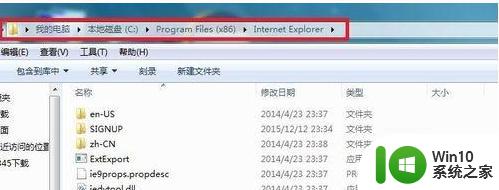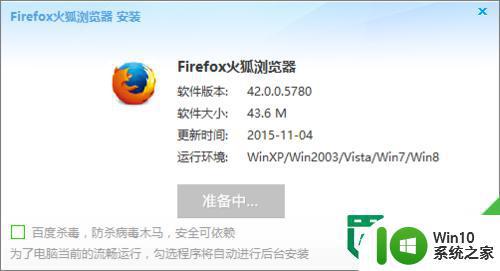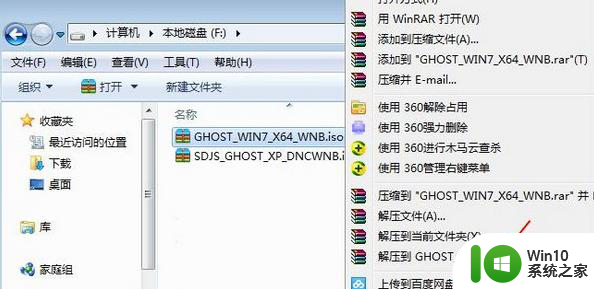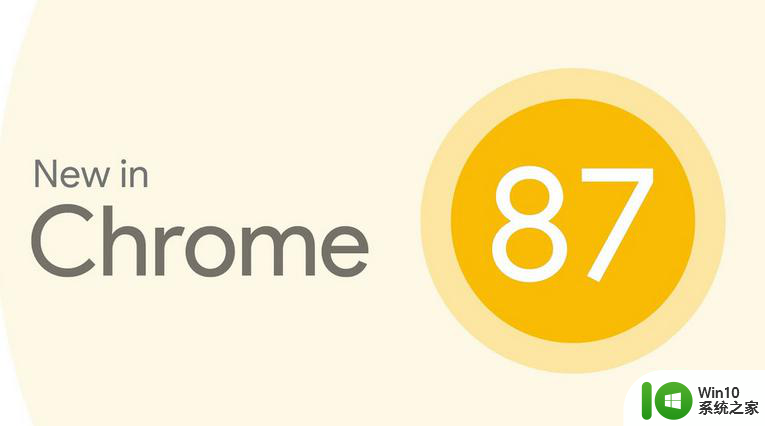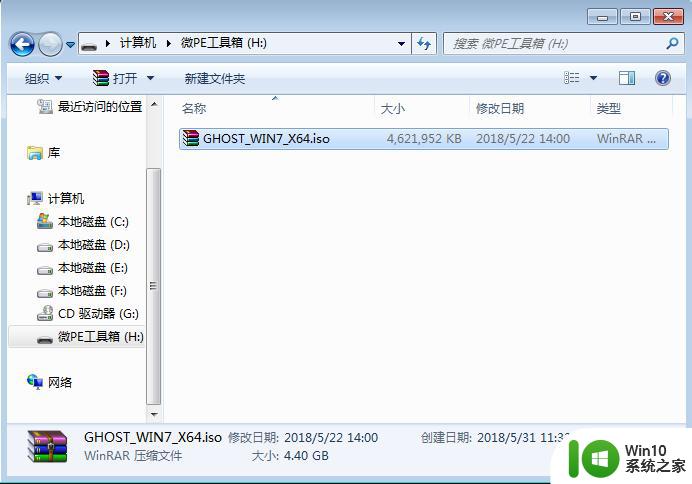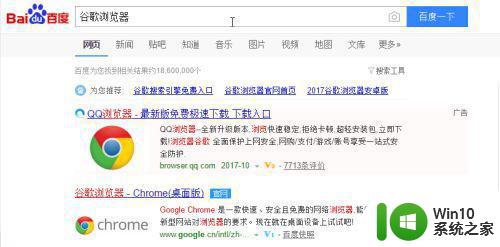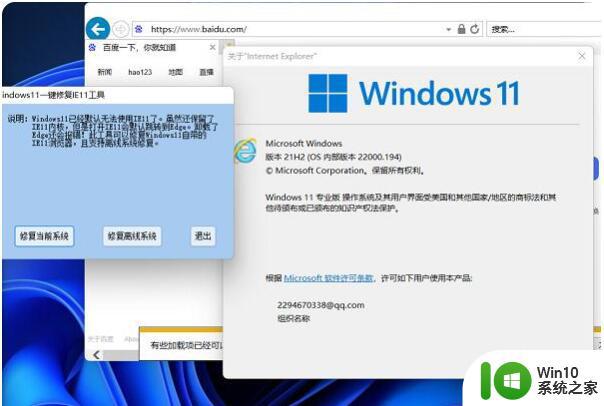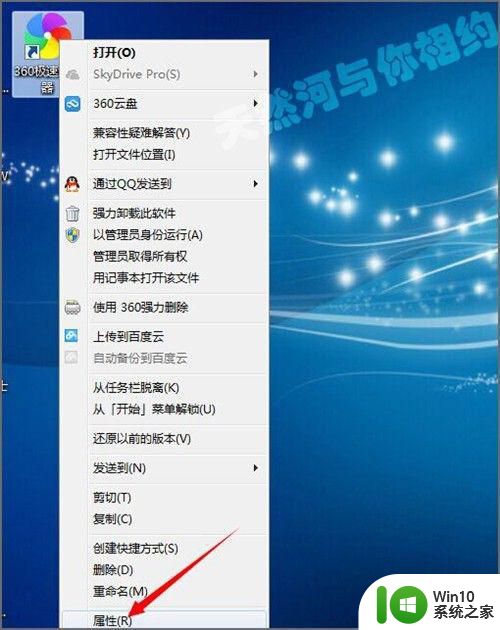win7 64位用32位浏览器的方法 win7 64位系统安装32位浏览器步骤
在使用Windows 7 64位操作系统的过程中,有时候我们可能会遇到某些32位浏览器无法正常运行的情况,这时我们需要找到一种方法来解决这个问题。安装32位浏览器是一种常见的解决方案,下面将介绍如何在Win7 64位系统中安装32位浏览器的步骤。通过按照以下步骤进行操作,您可以轻松地在64位系统中安装并使用32位浏览器,以满足您的个性化需求。
具体方法如下:
1、64位Win7系统其实是自带32位IE浏览器的,双击C盘进入。
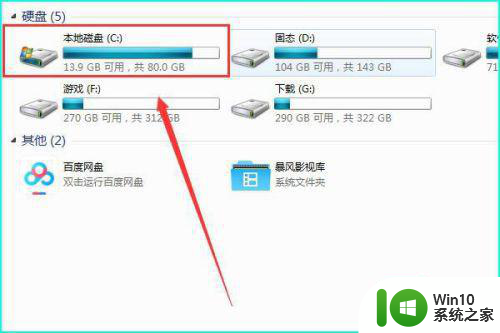
2、点击C盘中的ProgramFiles(x86)文件夹。
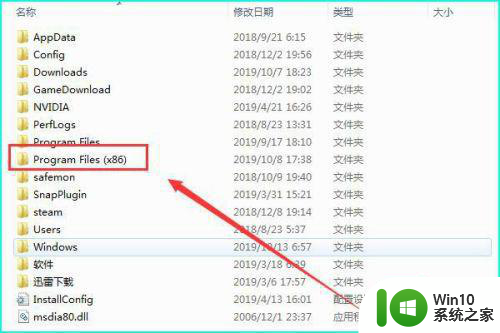
3、点击ProgramFiles(x86)文件夹中的InternetExplorer文件夹。
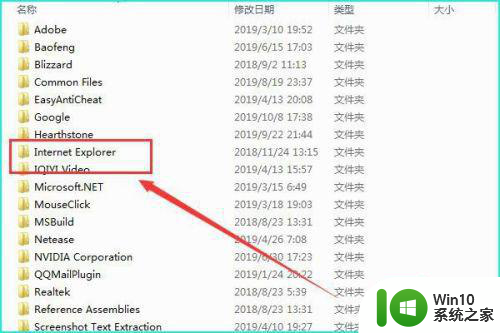
4、右键点击InternetExplorer文件夹中的iexplore图标。
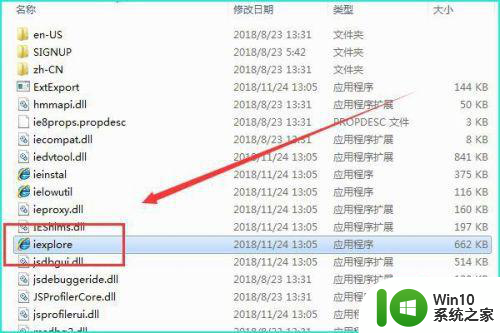
5、在弹出的下拉菜单中选择发送到,在发送到中选择桌面快捷图标。
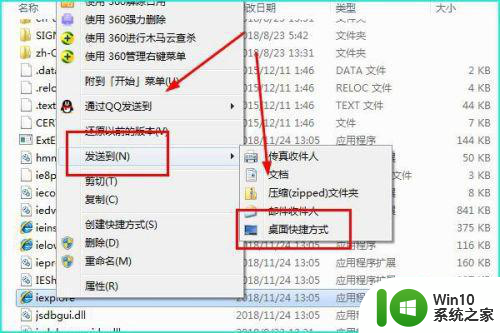
6、发送快捷图标之后,桌面上会出现32位IE浏览器快捷图标,双击即可使用。

以上就是win7 64位用32位浏览器的方法的全部内容,如果有遇到这种情况,那么你就可以根据小编的操作来进行解决,非常的简单快速,一步到位。